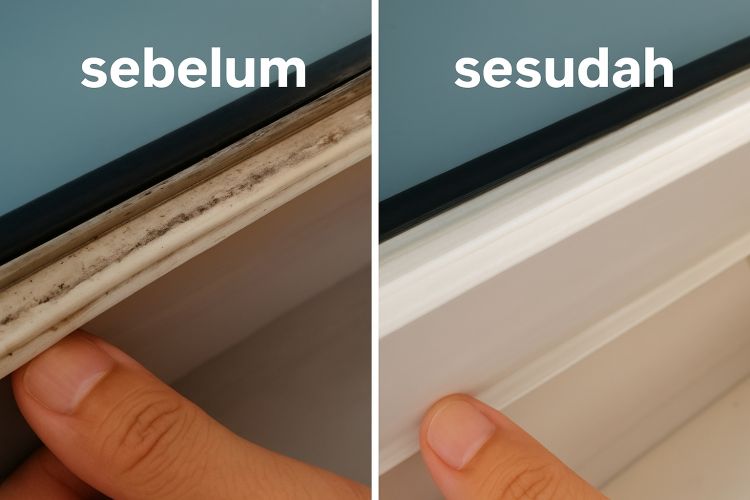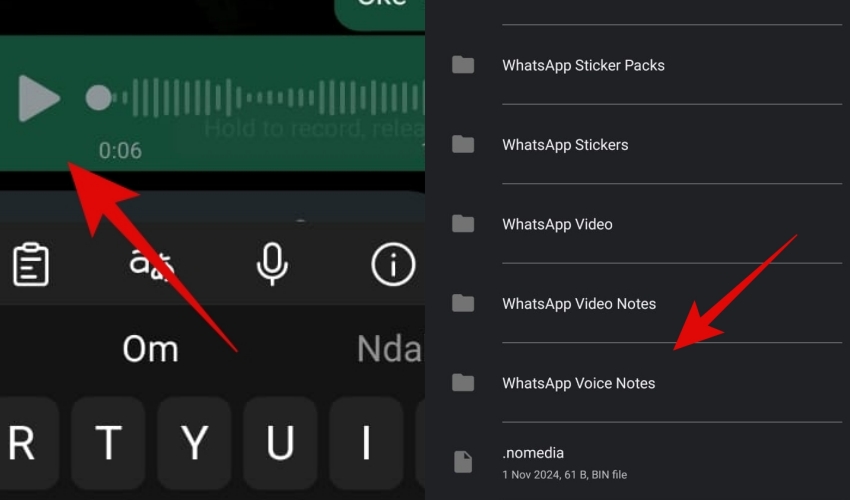Cara kirim file besar tanpa kompres lewat E-mail atau Google Drive, gampang tanpa otak-atik
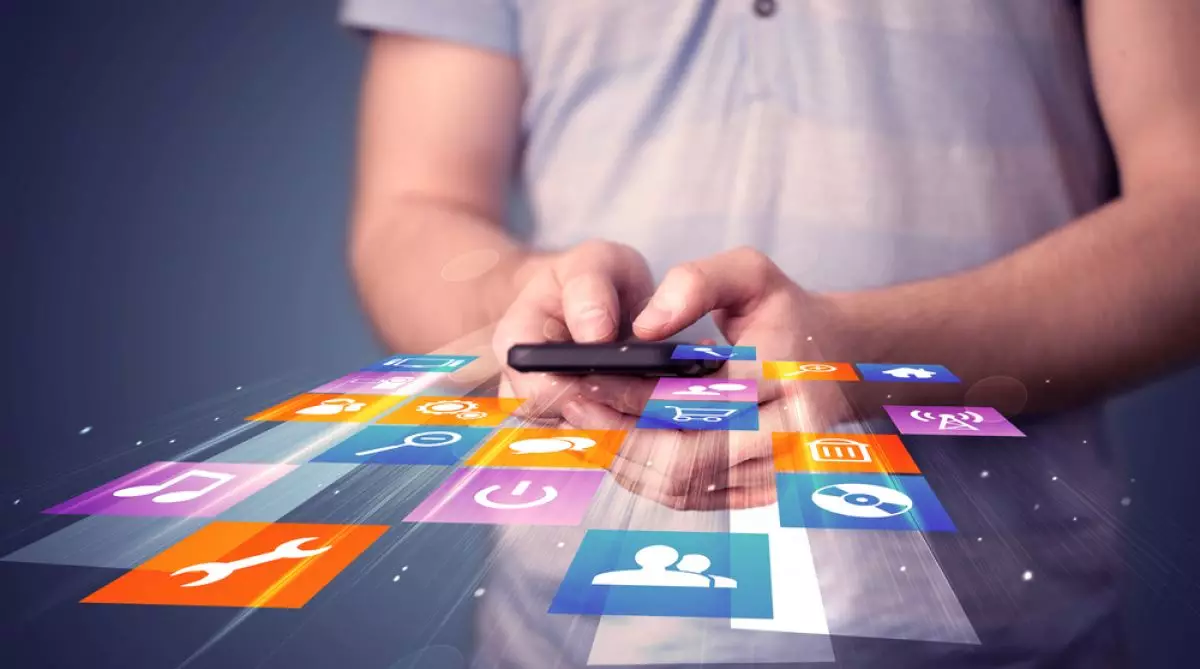
Techno.id - Terkadang satu file bisa jadi penyebab stres kolektif di kantor. Apalagi saat harus dikirim buru-buru, ukurannya jumbo, dan koneksi lagi malas bekerja sama. Belum lagi email yang langsung balas: "Attachment size exceeds the allowable limit." Bikin pengen gigit meja.
Kompres file? Terkadang itu bukan solusi. Format berubah, kualitas turun, dan penerima pun bingung cara ekstraknya. Belum lagi kalau file-nya video berdurasi panjang atau kumpulan foto high-res hasil liputan. Pokoknya, file tetap harus dikirim dalam bentuk utuh tanpa diubah-ubah.
Untungnya sekarang nggak perlu panik duluan. Ada beberapa cara praktis buat ngirim file besar lewat email atau Google Drive, tanpa harus repot kompres segala macam. Tinggal tahu jalurnya aja.
Berikut ini adalah cara-cara yang bisa dicoba biar kirim file besar tetap lancar, tanpa drama, dan tanpa perlu aplikasi tambahan. Cocok buat kerja remote, kolaborasi jarak jauh, atau ngumpulin tugas akhir dalam satu klik.
Yuk pelajari bersama Techno.id, Sabtu (17/5).
Cara Kirim File Besar Lewat Email atau Google Drive Tanpa Kompres
1. Gunakan Google Drive dari Gmail
Langsung aja klik ikon Google Drive saat membuat email di Gmail. Pilih file besar dari komputer, unggah, lalu kirim sebagai Drive Link. Gmail bakal otomatis bantu kalau ukuran file melebihi batas 25MB.
2. Kirim File Lewat Google Drive Secara Langsung
Buka drive.google.com, unggah file ke folder yang diinginkan, lalu klik kanan file > Get link. Ubah pengaturan akses jadi "Anyone with the link", lalu tinggal tempel link itu ke dalam email atau chat. Penerima tinggal klik dan download.
3. Manfaatkan Fitur Folder Sharing di Google Drive
Kalau file-nya banyak atau bentuknya satu folder penuh, langsung upload semua ke folder Drive. Klik kanan > Share atau Get link, dan pastikan aksesnya dibuka untuk umum. Lebih rapi, dan file pun bisa diatur kapan saja.
4. Gunakan WeTransfer untuk Alternatif Kirim via Email
Meskipun bukan bagian dari Google, WeTransfer bisa jadi pilihan kalau email penuh tapi tetap pengen kirim lewat alamat email. Cukup buka wetransfer.com, unggah file, isi alamat pengirim dan penerima, lalu kirim. Gratis hingga 2GB per pengiriman, tanpa perlu bikin akun.
5. Kirim Link Google Drive Lewat Email Client Lain
Nggak harus Gmail. Link Google Drive juga bisa dikirim dari Yahoo, Outlook, atau email kantor lainnya. Cukup paste link yang sudah diatur publik, dan penerima tetap bisa akses dengan lancar.
6. Gunakan Shared Drive (untuk Google Workspace)
Buat yang pakai akun Google Workspace, Shared Drive bisa jadi solusi kerja tim. File besar bisa diunggah ke drive bersama dan dibagikan langsung ke anggota tim. Akses bisa diatur berdasarkan level—viewer, commenter, atau editor.
7. Gunakan File Request di Dropbox atau Cloud Lain (Opsional)
Meski topiknya Google Drive dan email, opsi seperti Dropbox juga punya fitur File Request. Cocok jika butuh cara alternatif untuk terima file besar tanpa harus bikin pengirim repot login atau kompres. Cuma tinggal klik dan unggah.
FAQ: Pertanyaan Umum tentang Download File dari Cloud
1. Apakah link Google Drive bisa kedaluwarsa?
Tidak secara otomatis. Tapi pemilik file bisa mengubah atau mencabut akses kapan saja. Jadi pastikan link dibuka segera sebelum diubah.
2. Kenapa file besar tidak bisa diunduh langsung dari Google Drive?
Kadang Google membatasi unduhan file besar yang terlalu sering diakses karena dianggap “melampaui kuota”. Solusinya bisa tunggu beberapa jam atau gunakan akun Google Drive pribadi untuk menyimpan salinannya.
3. Apakah Google Drive aman untuk kirim file sensitif?
Secara umum aman, apalagi jika akses dibatasi hanya ke orang tertentu. Namun untuk file sangat sensitif, pertimbangkan enkripsi tambahan sebelum upload.
4. Apakah penerima harus punya akun Google untuk download?
Kalau akses diatur "Anyone with the link", maka tidak perlu login. Tapi kalau akses dibatasi ke email tertentu, maka akun Google dibutuhkan.
5. Apa perbedaan antara mengirim file sebagai attachment dan link Drive?
Attachment langsung menempel di email dan punya batas ukuran maksimal. Sedangkan link Drive cuma berisi tautan, memungkinkan pengiriman file hingga ratusan MB bahkan GB tanpa batasan ukuran di email.
Mengirim file besar sekarang nggak perlu bikin keringat dingin. Email dan Google Drive bisa jadi partner yang andal asal tahu trik-triknya. Tinggal klik, unggah, dan share—tanpa harus kompres, tanpa ribet.
RECOMMENDED ARTICLE
- Cara aktifkan mode gelap untuk semua aplikasi di Windows terbaru 2025, bikin mata tak mudah lelah
- Cara cek kesehatan baterai laptop Windows terbaru tanpa aplikasi tambahan, gampang ternyata
- Cara terbaru mengetik di Google Docs memakai suara, tanpa jari dan nggak bikin capek!
- Cara mudah dan terbaru sambungkan laptop ke TV tanpa kabel, ternyata gampang banget!
- Cara terbaru navigasi Windows 11 tanpa mouse, penyelamat di kala rusak dan deadline menghantui
HOW TO
-

Cara mengamankan akun WhatsApp pakai kunci sidik jadi atau Face ID, akun tenang hati nyaman
-

Cara menyimpan chat yang penting agar tidak hilang dengan fitur Whatsapp Starred Message
-

Cara kirim pesan WhatsApp tanpa simpan nomor HP penerima, sat-set bisa langsung tanpa ribet
-

Cara Backup chat WhatsApp dan semua data otomatis ke Google Drive atau iCloud, hati jadi tenang
-

Cara cek berapa banyak kuota internet dipakai Whatsapp dan 5 solusinya biar makin hemat
TECHPEDIA
-

Detik-detik gelombang radio lawan sensor Jepang dan siarkan proklamasi kemerdekaan RI ke penjuru dunia
-

8 Penyebab charger ponsel mudah panas, jangan pakai adaptor abal-abal yang berbahaya!
-

Cara kerja peringatan dini tsunami Jepang, bisa deteksi bencana 10-20 detik sebelum datang
-

5 Tanggal Steam Sale paling populer yang termurah, game harga ratusan ribu bisa dapat diskon 90%
-

Intip canggihnya Galaxy S25 Edge, bodinya bakal cuma setebal biji beras?
LATEST ARTICLE
HOW TO Selengkapnya >
-
![Cara mengamankan akun WhatsApp pakai kunci sidik jadi atau Face ID, akun tenang hati nyaman]()
Cara mengamankan akun WhatsApp pakai kunci sidik jadi atau Face ID, akun tenang hati nyaman
-
![Cara menyimpan chat yang penting agar tidak hilang dengan fitur Whatsapp Starred Message]()
Cara menyimpan chat yang penting agar tidak hilang dengan fitur Whatsapp Starred Message
-
![Cara kirim pesan WhatsApp tanpa simpan nomor HP penerima, sat-set bisa langsung tanpa ribet]()
Cara kirim pesan WhatsApp tanpa simpan nomor HP penerima, sat-set bisa langsung tanpa ribet
-
![Cara Backup chat WhatsApp dan semua data otomatis ke Google Drive atau iCloud, hati jadi tenang]()
Cara Backup chat WhatsApp dan semua data otomatis ke Google Drive atau iCloud, hati jadi tenang